

西门子S7-300PLC与S7-200的SMART系列进行以太网S7通信
PLC/PAC
描述
一、注意事项:
1.S7-200 SMART CPU 与S7-300/400 CPU 之间的S7通信未经西门子官方测试,本文档仅供客户测试使用,使用该种通信方式所产生的任何危险需要有客户自己承担!
2.S7-200 SMARTplc V2.0 版本才开始支持PUT/GET通信,V1.0版本的CPU需要升级固件后方可支持PUT/GET。
3. S7-300若采用CP通信时,则需要采用Standard或Advanced类型通信模块,CP343-1 Lean模块不支持。
4.需要S7-300侧编程调用PUT/GET指令。
5.S7-300根据使用通信接口(集成的PN口或CP343-1/CP443-1)不同,调用的功能块来源也不同。
通信接口为S7-300 集成PN接口时,需要使用Standard Library中PUT/GET指令。通信接口为S7-300 CP通信模块时,需要使用SIMATIC_NET_CP 库中PUT/GET指令。
二、S7-300与S7-200SMART之间的以太网S7通信在300CPU组态
1.采用1个315-2PN/DP,1个S7-200 SMART PLC为例,介绍它们之间的S7通信。在STEP7中创建一个新项目,项目名称为S7-300-SMART。插入1个S7-300站,在硬件组态中插入CPU 315-2 PN/DP。设置CPU 315-2PN/DP的IP地址:192.168.0.1。硬件组态完成后,即可下载该组态。
2.打开“NetPro”设置网络参数,选中CPU 315-2PN/DP,在连接列表中建立新的连接。
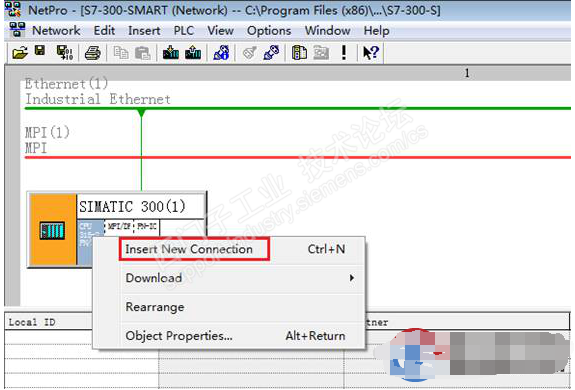
2.选择 Unspecified 站点,选择通讯协议 S7 connection,点击 Apply。在弹出的S7 connection属性对话框中,勾选 Establish an active connection,设置Partner address:192.168.0.2(S7-200 SMART PLC IP 地址)。点击 “Address Details” ,再弹出来的对话框设置 Partner 的 Slot 为1
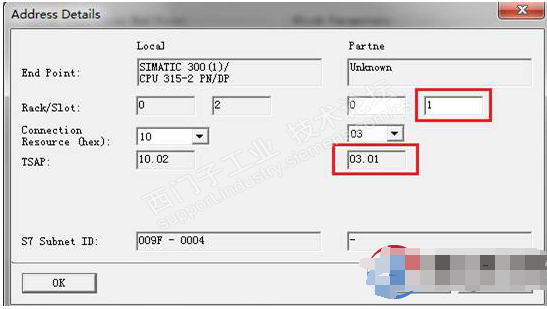
3.网络组态编译无错,鼠标先点击 CPU 315-2PN/DP ,然后点击下载按钮下载网络组态。
4.通过SFB/FB 14 “GET”,从远程CPU中读取数据。
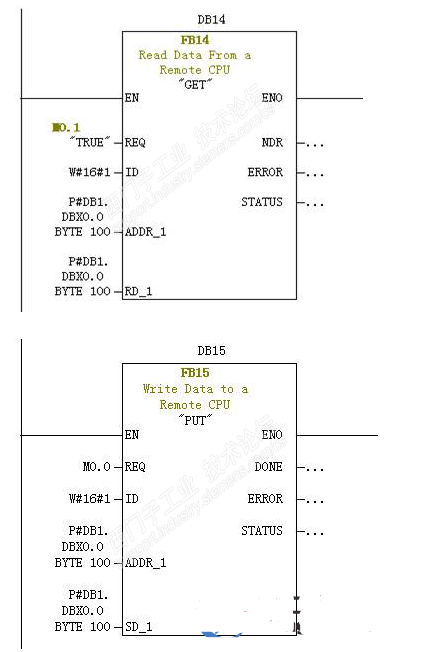
5.S7-200 SMART PLC 不需要编程。 S7-200 SMART 中的V存储区在S7-300/400 PLC 编程中以DB1数据块的形式体现。
责任编辑:lq
-
S7协议读取西门子S7-200 Smart PLC数据2024-07-11 14716
-
PLC西门子S7-200smart和S7-1200的区别?2023-11-17 15663
-
西门子S7系列PLC以太网通讯处理器编程调试方法2023-07-05 2230
-
西门子S7转以太网通讯处理器类型分析2023-07-04 1314
-
S7-200 SMART与西门子触摸屏的RS485通信2023-01-06 5202
-
西门子S7-300/400 通过以太网模块与KTP/TP系列触摸屏通讯2021-06-18 5035
-
西门子S7-200通过转以太网模块连接PC Access通讯2021-05-30 2870
-
西门子S7-300/400通过模块连接INTOUCH,采用西门子S7TCP驱动2021-05-22 5029
-
西门子S7-200和S7-300进行的以太网通信2019-04-28 9077
-
西门子PLC S7-200smart程序下载错误分析2018-07-23 6053
-
西门子S7-200以太网通讯解决方案2017-01-16 19305
-
西门子S7-200使用教程2016-05-06 2062
全部0条评论

快来发表一下你的评论吧 !

